Popravak: Modern Warfare 2 Memorijska pogreška 19-1367
Miscelanea / / April 28, 2023
Modern Warfare 2 ima dobre rezultate na tržištu igara. Igrači jako vole igru. Call of Duty Modern Warfare 2 je pucačina iz prvog lica. Igru je razvio Infinity Ward, a objavio Activision.
Tisuće korisnika igraju igru svaki dan. Neki od njih igraju bez ikakvih problema, međutim, ima nekih igrača koji prijavljuju probleme s igrom. Igrači prijavljuju da igra prikazuje memorijske pogreške 19-1367 zbog kojih ne mogu igrati igru.
Danas smo ovdje s vodičem u kojem ćemo spomenuti korake kroz koje ćete moći riješiti problem. Također ćemo navesti razloge zašto se suočavate s ovim problemom. Nastavite čitati do kraja kako biste saznali više o metodama i razlozima.
Također pročitajte
Popravak: Modern Warfare 2 je istekao tijekom prijave na mrežnu platformu
Popravak: Zahtjev za prijateljstvo u Modern Warfare 2 zaključan
Popravak: Modern Warfare 2 izgubio vezu s hostom/poslužiteljem: veza je istekla
Popravak: Modern Warfare 2 / Warzone 2 se ne prikazuje na Battle Netu
Popravak: Modern Warfare 2 nije uspio dohvatiti Crossplay popis prijatelja

Sadržaj stranice
- Zašto se suočavate s pogreškama pamćenja u Modern Warfare 2?
-
Kako popraviti pogrešku memorije Modern Warfare 2
- 1. Provjerite internetsku vezu
- 2. Ponovno pokrenite igru
- 3. Ponovno pokrenite uređaj
- 4. Ažurirajte mrežni upravljački program
- 5. Provjerite integritet datoteka igre
- 6. Onemogući antivirusni softver
- 7. Onemogućite Windows vatrozid
- 8. Promjena mrežnih DNS postavki
- 9. Provjerite postoje li ažuriranja za Windows
- 10. Provjerite izborna ažuriranja
- 11. Pokrenite igru u administratorskom načinu rada
- 12. Resetiraj igru
- 13. Ažurirajte grafički upravljački program
- 14. Zatvorite nepotrebne pozadinske aplikacije
- 15. Ažurirajte igru
- 16. Ponovno instalirajte igru
- Zaključak
Zašto se suočavate s pogreškama pamćenja u Modern Warfare 2?
Mnogi se korisnici suočavaju s problemom pogreške memorije u igri. Javljaju da igra počinje pokazivati pogreške kada završe 90% meča. Nakon toga bivaju izbačeni iz igre. Za to postoji mnogo različitih razloga. Navest ćemo ih u nastavku. Stoga ih svakako provjerite.
- Vaš sustav ne ispunjava minimalne zahtjeve.
- Vaš sustav nema dovoljno prostora za pohranu.
- Postoje problemi s datotekama za pokretanje.
- Vaša igra nije pravilno instalirana.
- Postoje neke greške u instaliranim datotekama igre.
Kako popraviti pogrešku memorije Modern Warfare 2
Ako se suočavate s problemom, mi smo ovdje s metodama pomoću kojih ćete moći riješiti problem. Pokušali smo navesti sve moguće metode koje će pomoći u rješavanju problema.
Oglasi
1. Provjerite internetsku vezu
Prva metoda koju možete slijediti za rješavanje problema je provjera internetske veze. Morate imati jaku internetsku vezu kako bi igra radila. Savjetujemo vam da koristite test brzine interneta kako biste odredili brzinu vaše veze. Postoje brojne web stranice na kojima možete provjeriti brzinu svoje internetske veze. Bez odgovarajuće internetske veze, datoteke igre vjerojatno se neće učitati zbog čega se možete suočiti s problemom.

Za igru je neophodan brzi pristup internetu. Stoga provjerite je li vaša internetska veza stabilna. Pokušajte upotrijebiti drugu mrežnu vezu da vidite poboljšava li to stabilnost ili brzinu interneta. Također možete pokušati ponovno pokrenuti usmjerivač. Odspojite uređaje koji su povezani s usmjerivačem. Isključite ruter i nakon nekog vremena uključite ga. Nakon toga spojite računalo na usmjerivač i provjerite je li problem riješen ili ne.
2. Ponovno pokrenite igru
Ako imate problema s igrom, prva stvar koju biste trebali pokušati je ponovno pokrenuti igru. Ponovno pokretanje igre pomoći će u ponovnom ispravnom učitavanju svih njezinih datoteka za pokretanje putem kojih postoje šanse da će se problem riješiti. Stoga ćemo vam predložiti da ponovno pokrenete igru i provjerite je li problem riješen ili ne.
3. Ponovno pokrenite uređaj
Oglas
Ponovnim pokretanjem uređaja mogu se riješiti sve pogreške koje se mogu pojaviti. Ponovno pokretanje uređaja sljedeći je pristup koji preporučujemo za rješavanje problema. Korisnici mogu imati poteškoća u igranju igara zbog problema s uređajem. Isprobajte ovaj pristup i provjerite rješava li vaš problem.
4. Ažurirajte mrežni upravljački program
Sljedeća metoda kojom možete pokušati riješiti problem je ažuriranje mrežnog upravljačkog programa. Vaš mrežni upravljački program treba ažurirati kako bi igra radila bez problema. Ponekad zanemarimo ažuriranje mrežnog upravljačkog programa, što uzrokuje probleme s funkcionalnošću igre. Najprije ažurirajte mrežni upravljački program prema uputama u nastavku ako to već niste učinili.
- Idite na izbornik Start.
- Pomoću trake za pretraživanje potražite "Upravitelj uređaja".
- Na zaslonu će biti vidljiv izbor mreže. Može se proširiti dvostrukim klikom.
- Zatim "desnom tipkom miša kliknite" na svoj mrežni upravljački program.
- Sada će biti vidljiva opcija ažuriranja upravljačkog programa; odaberite ga.
- Slijedite korake prikazane na zaslonu kako biste dovršili ažuriranje.
- Ponovno pokrenite uređaj nakon završetka ažuriranja.
5. Provjerite integritet datoteka igre
Postoje mogućnosti da se igra suočava s ovim problemom zbog oštećenih datoteka ili datoteka koje nedostaju. To se može dogoditi kada se igra instalira, a neki njezini moduli možda nisu ispravno instalirani u datotekama igre. To možete lako popraviti u trgovini igara Steam. Trgovina igara Steam dolazi sa značajkom za provjeru i popravak datoteka igre. To možete jednostavno učiniti slijedeći dolje navedene korake.
- Otvorite izbornik Start.
- Upišite "Steam" u traku za pretraživanje.
- Sada otvorite aplikaciju i idite u knjižnicu.
- Odaberite igru i kliknite na tri dostupne točke.
- Nakon toga odaberite Svojstva.
- Prijeđite na lokalne datoteke.
- Vidjet ćete opciju "Provjeri integritet datoteka igre".
- Kliknite na njega i pričekajte da se proces završi.
- Sada ponovno pokrenite igru i provjerite je li problem riješen ili ne.
6. Onemogući antivirusni softver
Problem se također može pojaviti ako vaše antivirusne aplikacije uzrokuju sukobe s datotekom igre. Mnogi su korisnici izvijestili da su pokušali pokrenuti igru isključivanjem antivirusnog programa i uspjeli su riješiti ovaj problem.
U tom slučaju antivirusni program koji je instaliran na vašem računalu možda blokira datoteke igre kako bi održao sigurnost računala. To se može dogoditi ako posumnjaju na neku zlonamjernu aktivnost ili odgovor. Stoga vam predlažemo da onemogućite antivirusni program i provjerite je li problem riješen ili ne.
7. Onemogućite Windows vatrozid
Vatrozid Windows Defender također može biti razlog za poruku o pogrešci igre. Rad vatrozida za Windows je blokiranje datoteka igrica ako se sumnja na bilo kakvu zlonamjernu aktivnost s njima. To se radi kako bi se vaš sustav zaštitio od zlonamjernih prijetnji.
Do ovog problema može doći ako je vaš vatrozid za Windows posumnjao na drugačiji odgovor poslužitelja igre Rockstar i blokirao ga. Međutim, to možete jednostavno popraviti da pokrenete igru tako da onemogućite vatrozid Windows Defender na računalu. Slijedite dolje navedene korake kako biste onemogućili vatrozid Windows Defender sa svog sustava.
- Otvorite izbornik Start.
- Upišite "Windows Defender Firewall" u traku za pretraživanje.
- Odaberite Vatrozid Windows Defender iz rezultata pretraživanja.
- Nakon toga kliknite na Uključi ili isključi Windows Defender vatrozid u lijevom oknu.
- Odaberite opciju "Isključi Windows Defender vatrozid (ne preporučuje se)".

- To morate učiniti i za svoju privatnu i za javnu mrežu.
- Sada kliknite OK za spremanje promjena.
- Ponovno pokrenite računalo i provjerite je li igra ispravno pokrenuta.
Također pročitajte
Razlog zašto Redeem kodovi ne rade na Modern Warfare 2
8. Promjena mrežnih DNS postavki
Postoje mogućnosti da postavke DNS-a koje koristite nisu ispravne i mogu uzrokovati probleme u igri zbog traženja odgovora. Predlažemo da provjerite DNS postavke ili ih promijenite kako biste riješili problem. To možete učiniti slijedeći dolje navedene korake.
- Prije svega, pritisnite tipku Windows + R da otvorite Run.
- Upišite “ncpa.cpl” i pritisnite Enter.
- Kliknite desnom tipkom miša na mrežni adapter koji koristite.
- Nakon toga odaberite Svojstva.
- Dvaput kliknite na Internet Protocol Version 4.
- Ispravno kopirajte postojeće adrese DNS poslužitelja i za željeni i za alternativni DNS poslužitelj.
- Sada ga zamijenite s 8.8.8.8 za Preferred i 8.8.4.4 za Alternativni DNS.
- Kliknite OK za potvrdu odabira, a zatim ponovno kliknite OK za spremanje promjena.
- Nakon toga ponovno pokrenite računalo i provjerite je li problem riješen ili ne.

9. Provjerite postoje li ažuriranja za Windows
Ažuriranja sustava Windows također su važna za izbjegavanje ove vrste problema u igri. Korisnici su prijavili da im se to događalo dok su igrali igru na svojim zastarjelim Windowsima. Kada se ažuriraju na najnoviju, tada je problem za njih riješen. To je zato što Windows ažuriranja također sadrže ažuriranja za mrežne upravljačke programe koje je potrebno instalirati. U slučaju da niste ažurirali Windowse i imate neka ažuriranja na čekanju na računalu, vjerojatno ćete se suočiti s ovim problemom u igri. Slijedite dolje navedene korake kako biste provjerili postoje li ažuriranja na vašem računalu.
- Pritisnite tipku Windows + I da otvorite Postavke na računalu.
- Kliknite Windows Update u lijevom oknu zaslona.
- Nakon toga kliknite na Provjeri ažuriranja.
- Ako je dostupno ažuriranje, kliknite na gumb Preuzmi sada za preuzimanje dostupnih ažuriranja na vašem sustavu.
- Pričekajte da se proces završi.
- Nakon toga ponovno pokrenite računalo i provjerite je li problem s crnim ekranom riješen ili ne.

10. Provjerite izborna ažuriranja
Neobavezno ažuriranje još je jedan važan čimbenik za pokretanje igre bez ikakvih problema. Ovo ažuriranje uključuje važno ažuriranje upravljačkih programa za osobno računalo putem kojeg aplikacije i igre rade glatko na vašem računalu. Morate slijediti dolje navedene korake kako biste provjerili postoje li opcijska ažuriranja na vašem računalu.
- Prije svega, pritisnite tipku Windows + I da biste otvorili Postavke.
- Kliknite Windows Update u lijevom oknu zaslona.
- Odaberite naprednu opciju.
- Sada se pomaknite prema dolje i potražite opciju Optional Updates.
- Odaberite ga i provjerite postoje li ažuriranja dostupna ili ne. Ako je dostupno ažuriranje, preuzmite ga i pričekajte da se proces završi.
- Nakon toga ponovno pokrenite računalo i provjerite je li problem riješen ili ne.
Također pročitajte
Ima li Modern Warfare 2 SBMM za spajanje na temelju vještina?
11. Pokrenite igru u administratorskom načinu rada
Mnogo je korisnika koji su izvijestili da su uspjeli riješiti problem pokretanjem u administratorskom načinu rada. Administratorski način rada igri će dati sva potrebna ovlaštenja koja su potrebna za ispravno pokretanje. Dakle, ako bilo koja od datoteka igre ne može ispravno raditi, počet će ispravno raditi na vašem sustavu i moći ćete riješiti problem. To možete učiniti slijedeći dolje navedene korake.
- Odaberite datoteku aplikacije igre FIFA 23 koju koristite za pokretanje igre.
- Desnom tipkom miša kliknite na njega i kliknite na opciju "Pokreni kao administrator".

Ako igra radi savršeno nakon što to učinite, možda postoje problemi s postavkama kontrole vašeg računa. Kako igra radi savršeno, predlažemo da postavke radite trajno, tako da ne morate ponavljati korake svaki put kada pokrenete igru. To možete jednostavno učiniti slijedeći dolje navedene korake.
- Opet desnom tipkom miša kliknite datoteku igre.
- Sada odaberite Svojstva.
- Pritisnite karticu Kompatibilnost.
- Odaberite opciju "Pokreni kao administrator".

- Sada kliknite na gumb Primijeni i OK da biste spremili promjene.
12. Resetiraj igru
Možete pokušati riješiti problem resetiranjem igre iz vašeg Windowsa. Slijedite dolje navedene korake kako biste to učinili.
- Otvorite Postavke na računalu.
- Sada kliknite na Aplikacije u lijevom oknu zaslona.
- Odaberite opciju Aplikacije i značajke.
- Potražite igru i kliknite na tri točke dostupne na desnoj strani odabirom igre.
- Sada kliknite na Napredne opcije.
- Pomaknite se prema dolje i odaberite opciju Reset.
- Nakon što to učinite, provjerite je li problem riješen ili ne.
13. Ažurirajte grafički upravljački program
Druga metoda kojom možete pokušati riješiti problem je ažuriranje upravljačkog programa za grafiku. Računalo treba grafički upravljački program za pokretanje igre bez ikakvih problema. Međutim, mnogi korisnici ne uspiju ažurirati svoj grafički upravljački program, što rezultira ovakvim problemima u igri. Kao rezultat toga, savjetujemo vam da provjerite je li grafički upravljački program vašeg računala ažuriran. Koristeći dolje navedene metode, možete s lakoćom izvršiti ovaj zadatak.
- Idite na izbornik Start.
- Potražite Upravitelj uređaja.
- Pritisnite rezultat pretraživanja Upravitelja uređaja. Također možete pritisnuti Win + X da biste otvorili izbornik za brzi pristup, a zatim kliknite Upravitelj uređaja.
- Odaberite Graphic Driver i zatim kliknite desnom tipkom miša.
- Sada će se pojaviti opcija ažuriranja upravljačkog programa. Kliknite na njega.
- Slijedite upute na zaslonu da dovršite ažuriranje.
- Nakon dovršetka ažuriranja ponovno pokrenite računalo.
- Sada provjerite je li vaš problem riješen ili ne.

14. Zatvorite nepotrebne pozadinske aplikacije
Postoje neke mogućnosti da igra ne dobiva dovoljno resursa za ispravno pokretanje na vašem računalu. Može se dogoditi ako u pozadini radi mnogo aplikacija. One aplikacije koje rade u pozadini zauzimat će nešto memorije u RAM-u, grafici i drugim dijelovima zbog čega igra neće imati odgovarajuće resurse za nesmetan rad. Predlažemo da zatvorite sve nepotrebne aplikacije koje rade u pozadini. Da biste to učinili, slijedite dolje navedene korake.
- Pritisnite tipku CTRL + ALT + DEL.
- Sada odaberite Upravitelj zadataka.
- Kliknite Više detalja da biste vidjeli procese.
- Sada odaberite aplikaciju koja nije nužna za pokretanje u pozadini.
- Desnom tipkom miša kliknite aplikaciju i odaberite Završi zadatak.
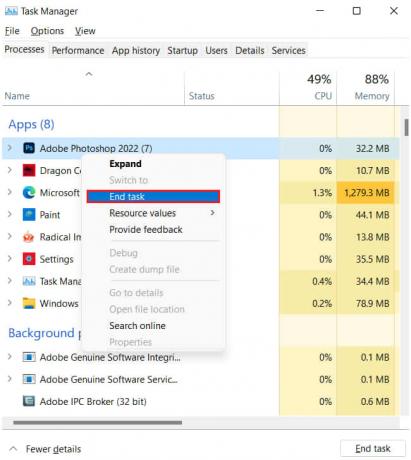
15. Ažurirajte igru
Puno je korisnika koji se suočavaju s tim problemom sa svojim igrama. Budući da su to prijavili programerima, oni će raditi na rješavanju ovog problema. Ponekad problem s rušenjem također može uzrokovati sukobe između datoteke igre i sustava. To mogu popraviti samo programeri. Stoga vam predlažemo da redovito provjeravate ažuriranja za igru kako biste vidjeli postoje li neka nova ažuriranja dostupna za igru. To možete učiniti slijedeći dolje navedene korake.
- Prije svega, otvorite izbornik Start na računalu.
- Upišite "Steam" u traku za pretraživanje.
- Kliknite na najbolji relevantni rezultat.
- Idite u knjižnicu.
- Odaberite igru i desnom tipkom miša kliknite na nju.
- Nakon toga vidjet ćete opciju "Ažuriraj".
- Ako postoji dostupno ažuriranje, kliknite da biste ga preuzeli.
- Sada pričekajte da se proces završi.
- Nakon toga ponovno pokrenite sustav i provjerite je li problem s rušenjem igre riješen ili ne.
16. Ponovno instalirajte igru
Čak i nakon što implementacija svih gore navedenih metoda ne funkcionira za vas, predložit ćemo da možda trebate ponovno instalirati igru kako biste riješili ovaj problem na računalu ili konzoli. To je posljednja metoda kojom možete pokušati riješiti ovaj problem u svojoj igri.
Mnogi su korisnici izvijestili da su uspjeli riješiti ovaj problem nakon ponovne instalacije igre na svom računalu ili konzoli. To je zato što će se sve datoteke i postavke izbrisati s računala kada deinstalirate igru.
Nakon toga, kada ponovno instalirate igru, sve će se datoteke pravilno instalirati na vaše računalo, čime ćete moći riješiti problem. Stoga ćemo vam predložiti da to učinite ako vam nijedna od gore navedenih metoda nije pomogla. Nakon što deinstalirate igru, svakako ponovno pokrenite prijenosno računalo/konzolu i izbrišite sve datoteke igre s računala.
Zaključak
Call of Duty: Modern Warfare 2 je uzbudljiva igra i znamo koliko ste uzbuđeni igrati je. Međutim, mnogi korisnici ne mogu igrati igru zbog grešaka u memoriji. Naveli smo sve važne metode pomoću kojih možete riješiti ovaj problem. Isprobajte ih i provjerite je li problem riješen ili ne. To je to za danas, vidimo se sljedeći. U slučaju da imate bilo kakvih nedoumica, javite nam u odjeljku za komentare u nastavku.
Također pročitajte
Popravak: Modern Warfare 2 Vaša je pogreška odjavljena s profila
Kada je datum završetka prve sezone i datum početka druge sezone Warzone 2 i Modern Warfare 2?



